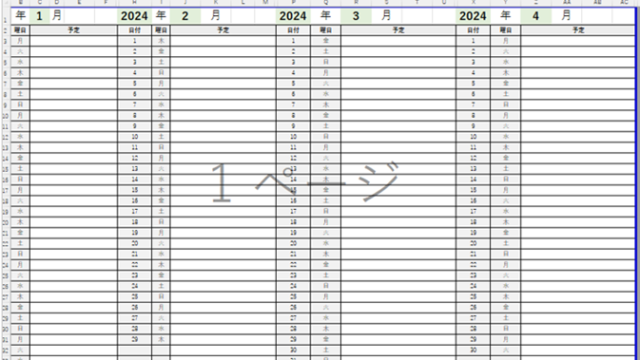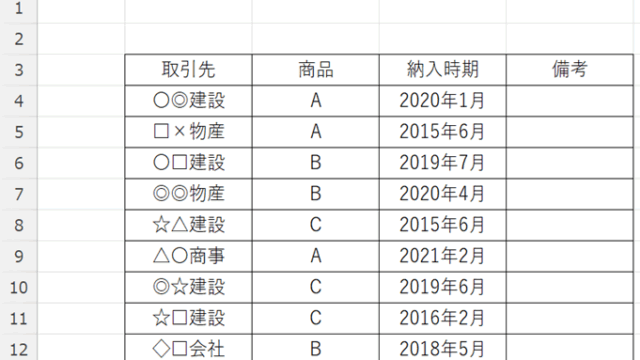今回は、エクセルで同じ数字を探し並べる・色分けする・マークを付ける方法について説明します。
同じ数字を並べる、は重複したデータを省きたい時、色分けするときは重複している行を見つけたい時に使う方法になります。
エクセルで同じ数字を探し並べる方法
まずはエクセルで同じ数字を探し並べる方法について説明します。
今回のやり方は同じ数字を探した後、重複したものは表示しない、というやり方です。
この数列では4と6が重複していますので、こちらを削って表示させます。
まず、表示している数字の列をタイトル含めて選択し、画面上のメニューから「データ」を選択、並び替えとフィルターから「詳細設定」をクリックします。
今回は隣のC列に重複を省いた一覧を作ってみます。
表示されたフィルターオプションの設定ウィンドウで、「指定した範囲」をクリック、抽出範囲に「$C$2:$C$12」と入力(隣のC列に表示する指定です)、「重複するレコードは無視する」にチェックを入れ、OKをクリックします。
これで、重複していた4と6が一つずつ削除された一覧が表示されるようになりました。
エクセルで同じ数字を探しマークを付ける方法2
次に、エクセルで同じ数字を探し色付けする方法について説明します。
こちらは重複している行を探したい時などに使用します。
先ほどと同じように、数字の列を準備します。
ここから、数字の列をすべて選択し、画面上部のメニューから「ホーム」をクリック、「条件付き書式」から「セルの協調表現ルール」、「重複する値」をクリックします。
重複する値というウィンドウが表示されるので、そのままOKをクリックします。
これで重複した値の行だけが赤く塗られるようになりました。
エクセルで同じ数字を探しマークを付ける方法3
次に、エクセルで同じ数字を探しマークを付ける方法について説明します。
マークを付ける方法も、先ほどの数字の列を使用します。
今回は重複している行の隣の列に「★」を付けていきます。
まず、数字のある列の一番上の行(今回はC3セル)に「=IF(COUNTIF($B$3:$B$13,B3)>1,”★“,””)」と入力します。
今回はIF関数とCONTIF関数の2種類を使用しています。
COUNTIF関数は、
= COUNTIF(数えたい数字の範囲,数えたい値)
となっています。今回の場合は数えたい数字の範囲はB3~B12セルに入っていますので、「$B$3:$B$13」(途中に$が入っているのは範囲を固定するためです)、数えたい値はB3セルと同じものなので、「B3」を指定しています。
次にIF関数ですが、
=IF(条件式,真の場合,偽の場合)
となっています。今回の条件式は、先ほどのCOUNTIF関数で数えたものが重複している(2以上)になっていることなので、「COUNTIF($B$3:$B$13,B3)>1」となり、真の場合(=2以上の場合)は「★」を表示する、偽の場合は何も表示しないので「“”」となります。
今の状態はC3セルに式が入っていますが、1は重複していないので何も表示されていません。
この式をほかの行にも展開します。
C3セルの右下にある「■」をドラッグし、C12セルまで引っ張っていきます。
こうすることでほかの行にも式が展開されますので、重複した数字が表示されている行にだけ「★」が付きました。
【まとめ】エクセルで同じ数字を探し並べる・色付けする・マークを付ける方法
今回はエクセルで同じ数字を探し並べる・色付けする・マークを付ける方法について説明しました。
重複した行を見つけてどう使いたいか、によって使い方を変えてみてください。